Es ist einfach nach Viren und Schadsoftware zu scannen mit dem Microsoft Defender Antivirus unter Windows 11, 10 oder MS Server Betriebssystemen!Jeder weiß wahrscheinlich, wie einfach es ist, ►► einen Ordner mit Windows Defender zu scannen, aber wie wäre es mit einem Systemscan, um versteckte Gefahren rechtzeitig zu entdecken, um einfach die Systemsicherheit zu erhöhen und auf Nummer sicher zu gehen! Inhalt: 1.) ... Öffnen Sie Windows Defender über die Taskleiste und starten Sie den Scann!!
|
| (Bild-1) Scannen mit Microsoft Defender Antivirus unter Windows 11! |
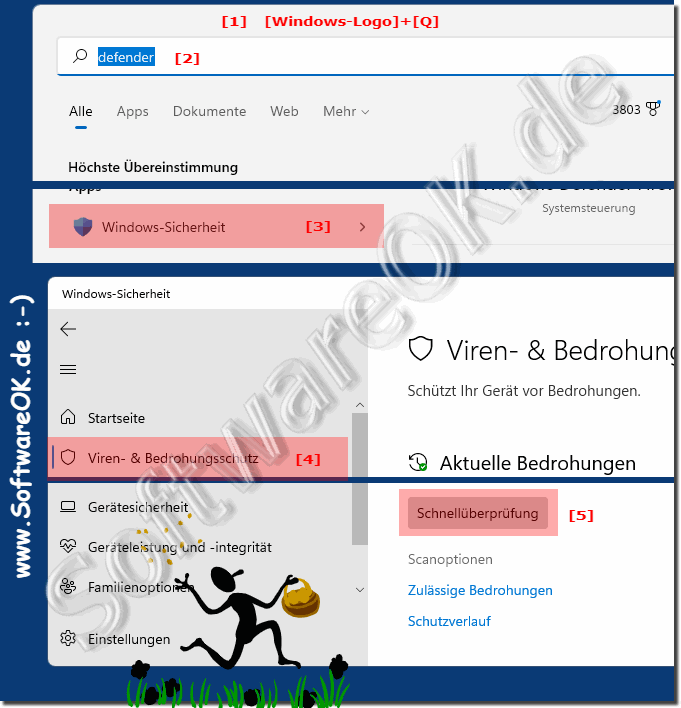 |
2.) Es gibt mehrere Möglichkeiten, die Windows-Sicherheit zu öffnen!
►► Schnellzugriff auf Windows 11 Defender Einstellungen!
►► Eine Verknüpfung und Tastaturkürzel fürs Sicherheitscenter!
Info:
Sehr beliebt bei den Windows 11 Anwendern ist Windows-Sicherheitskontextmenü, um schneller auf die Antivirenschutzoption, die Firewall, die Geräteleistung und andere Tools zuzugreifen. Die Windows-Sicherheitsbefehle werden im Rechtsklickmenü Ihres Desktops angezeigt, was sehr praktisch sein kann wenn man es öfters anpassen muss!
Sehr beliebt bei den Windows 11 Anwendern ist Windows-Sicherheitskontextmenü, um schneller auf die Antivirenschutzoption, die Firewall, die Geräteleistung und andere Tools zuzugreifen. Die Windows-Sicherheitsbefehle werden im Rechtsklickmenü Ihres Desktops angezeigt, was sehr praktisch sein kann wenn man es öfters anpassen muss!
3.) Ist es wichtig nach Viren und Schadsoftware zu scannen?
Ja! Ein vollständiger Scan am Windows 11 PC macht Sinn!Ein vollständiger Scan scannt alle Dateien und Ordner auf Ihrem Computer, die Registrierung, alle Ihre Startobjekte und kann so konfiguriert werden, dass auch Netzwerklaufwerke gescannt werden. Ein vollständiger Scan kann Stunden dauern, je nachdem, wie viel Speicherplatz Sie haben und wie schnell Ihr Computer ist – Sie sollten wahrscheinlich warten und einen vollständigen Scan durchführen, wenn Sie Ihren Computer einige Stunden lang nicht benötigen.
Siehe auch:
►► Microsoft Windows-Tool zum Entfernen bösartiger Software manuell starten!
FAQ 196: Aktualisiert am: 26 August 2023 10:35
